- Chociaż błąd otwierania gniazda Epic Games może być spowodowany problemem z serwerem, może to być również problem z programem uruchamiającym.
- Poza tym może to być również chwilowa usterka w grze, ze względu na ograniczenia zapory sieciowej lub problem z połączeniem sieciowym.
- Przed przystąpieniem do rozwiązywania problemu upewnij się, że komputer spełnia minimalne wymagania systemowe gry Fortnite.
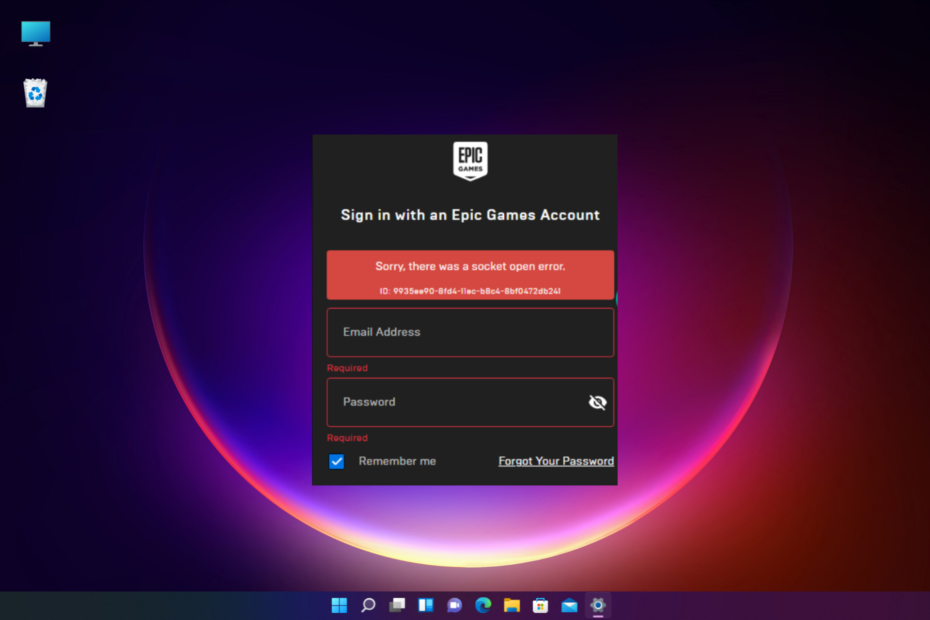
XZAINSTALUJ KLIKAJĄC POBIERZ PLIK
- Pobierz narzędzie do naprawy komputera Restoro który pochodzi z opatentowanych technologii (patent dostępny) tutaj).
- Kliknij Rozpocznij skanowanie aby znaleźć uszkodzone pliki, które powodują problemy.
- Kliknij Naprawić wszystko rozwiązać problemy mające wpływ na bezpieczeństwo i wydajność komputera.
- Restoro zostało pobrane przez 0 czytelników w tym miesiącu.
Jeśli lubisz grać w gry online w programie uruchamiającym Epic Games, często może wystąpić błąd otwierania gniazda. Uniemożliwia to zalogowanie się do programu uruchamiającego.
Chociaż występuje to głównie w grze Fortnite, czasami może również występować w innych grach Epic.
Jeden z głównych powodów, dla których możesz napotkać problem z błędem otwarcia gniazda i nie możesz się zalogować.
Aby uzyskać więcej takich błędów logowania i rozwiązań, możesz zapoznać się z naszym szczegółowym przewodnikiem dotyczącym niektórych szybkie rozwiązania problemów z logowaniem do Epic Games.
W tym poście wymieniliśmy kilka możliwych rozwiązań, które mogą pomóc w naprawieniu błędu, przepraszam, wystąpił błąd otwarcia gniazda w programie uruchamiającym Epic Games.
Co to jest błąd otwartego gniazda?
Gniazdo pomaga utworzyć dwukierunkowy most komunikacyjny między dwoma programami działającymi w sieci.
Serwer FTP odpowiada gniazdu, gdy klient wysyła żądanie połączenia na komputerze i porcie serwera.
Jeśli serwer zaakceptuje żądanie połączenia, klient może następnie komunikować się z serwerem po pomyślnym zaakceptowaniu połączenia po jego stronie.
Jednak błąd gniazda może wystąpić, jeśli nie ma odpowiedzi ze strony klienta lub serwera.
Porada eksperta: Niektóre problemy z komputerem są trudne do rozwiązania, zwłaszcza jeśli chodzi o uszkodzone repozytoria lub brakujące pliki systemu Windows. Jeśli masz problemy z naprawieniem błędu, twój system może być częściowo uszkodzony. Zalecamy zainstalowanie Restoro, narzędzia, które przeskanuje twoją maszynę i zidentyfikuje przyczynę usterki.
Kliknij tutaj aby pobrać i rozpocząć naprawę.
Jak więc naprawić utknięcie w Epic Games i niemożność zalogowania się? Sprawdź poniżej rozwiązania.
Jak naprawić błąd otwierania gniazda w Epic Games?
1. Sprawdź stan serwera Epic Games
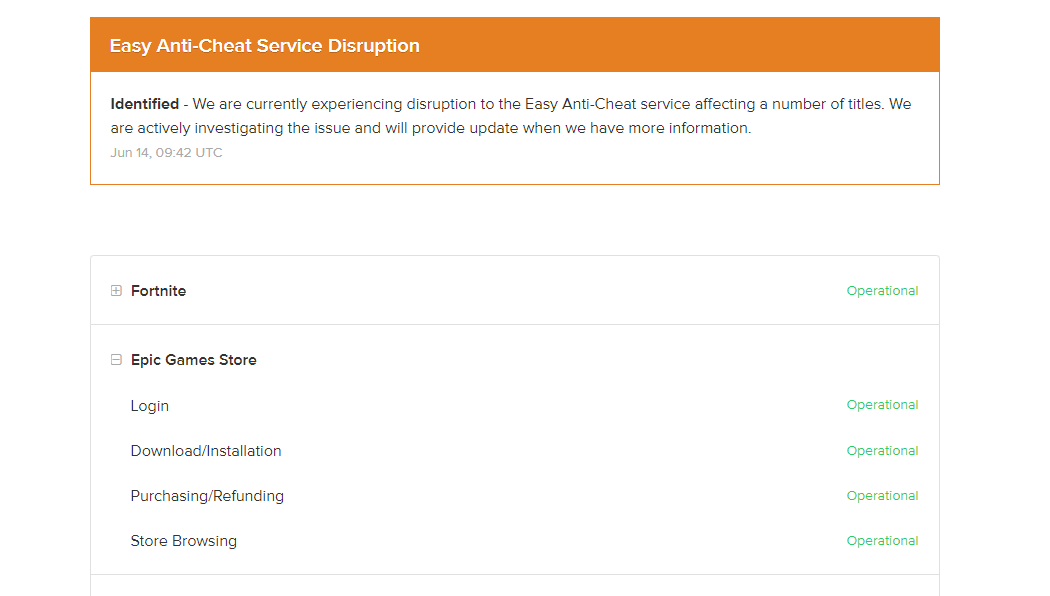
Przed wypróbowaniem innej metody rozwiązywania problemów sprawdź Stan serwera Epic Games który może być w trybie offline w celu konserwacji w regularnych odstępach czasu.
Dlatego sprawdzaj stronę stanu serwera Epic Games lub Twitter, aby uzyskać informacje o aktualizacjach dotyczących konserwacji serwera.
- Jak zainstalować Fortnite na nieobsługiwanych wersjach systemu operacyjnego
- Dlaczego program startowy Epic Games nie ładuje się prawidłowo?
- Jak odłączyć konto Xbox Live od Epic Games
2. Uruchom Epic Games jako administrator
- Przejdź na pulpit i kliknij prawym przyciskiem myszy Epickie gry skrót do programu uruchamiającego.
- Wybierz Biegaćjako administrator z menu prawego przycisku myszy.
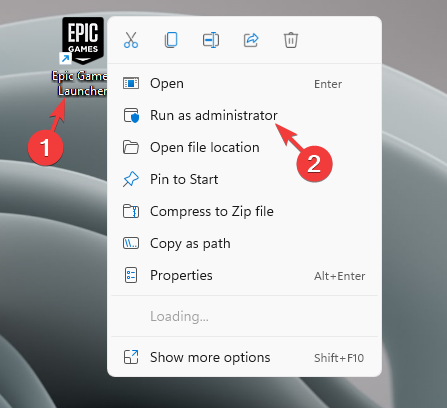
- Teraz sprawdź, czy możesz się zalogować i uruchomić Fornite gra.
Ta metoda pomaga pominąć Kontrola konta użytkownika (kontrola dostępu użytkownika) aby ominąć ograniczenia ustawione przez tę funkcję i pozbyć się błędu otwierania gniazda w programie uruchamiającym Epic Games.
3. Utwórz profil Xbox
- Odwiedzić Witryna Xbox i zaloguj się do swojego Microsoft rachunek.
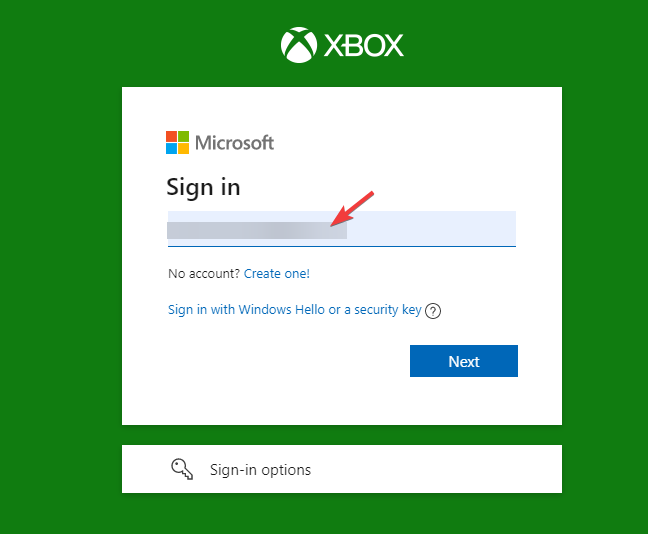
- Po zalogowaniu zostaniesz poproszony o utworzenie Xbox profil.
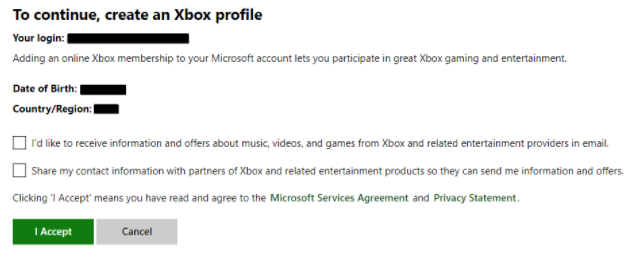
- Postępuj zgodnie z instrukcjami wyświetlanymi na ekranie, aby utworzyć swój Xbox profil.
Powinno to pomóc w rozwiązaniu problemu, gdy zobaczysz ostrzeżenie Wystąpił błąd podczas łączenia się z serwerami Epic na konsoli Xbox podczas logowania się do Epic Games.
NOTATKA
Jeśli masz istniejący profil Xbox i nadal napotykasz problem, sprawdź dwukrotnie swoje poświadczenia profilu Xbox.
Możesz także użyć trybu incognito i spróbować ręcznie zalogować się do konsoli Xbox.
Jak zezwolić Epic Games na przejście przez zaporę sieciową?
Jeśli serwery Epic Games są uruchomione i działają, może to być zapora blokująca program uruchamiający i dlatego nie możesz się zalogować.
W takim przypadku postępuj zgodnie z poniższymi instrukcjami, aby dodać go do listy wyjątków i przepuścić Epic Games przez zaporę:
- Przejdź do paska zadań i kliknij Bezpieczeństwo systemu Windows w zasobniku systemowym.

- Na Bezpieczeństwo systemu Windows ekran, kliknij Zapora i ochrona sieci.

- Następnie w nowym oknie kliknij Zezwalaj aplikacji przez zaporę sieciową.

- w Dozwolone aplikacje okno, kliknij Zmień ustawienia.
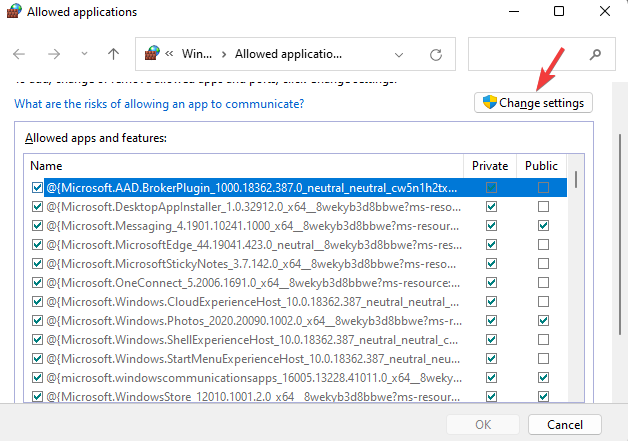
- Teraz pod Dozwolone aplikacje i funkcje, szukać UnrealEngineLauncherProxy.
- Jeśli go nie znajdziesz, kliknij Zezwól na inną aplikację.
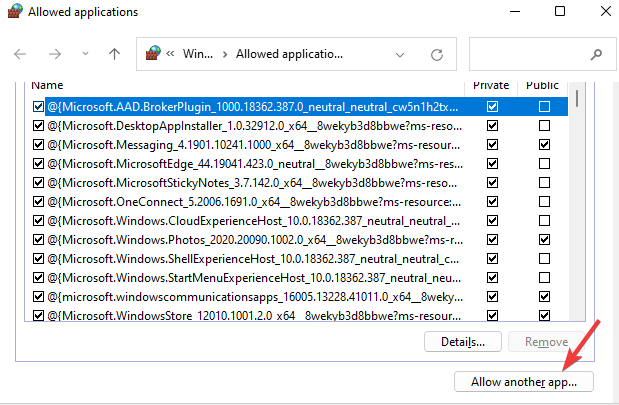
- Nowe okno z nazwą – Dodaj aplikację otwiera się. Kliknij Przeglądaj.
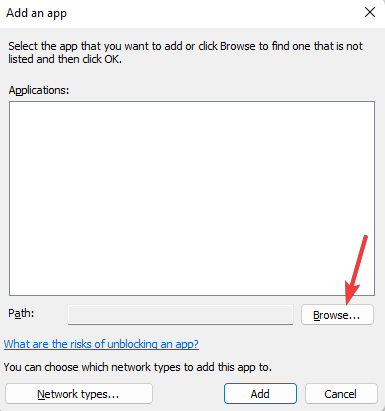
- Wybierz Epickie gry program uruchamiający i kliknij Dodać.

- Teraz sprawdź oba Prywatne i publiczne pudełka obok UnrealEngineLauncherProxy opcja.
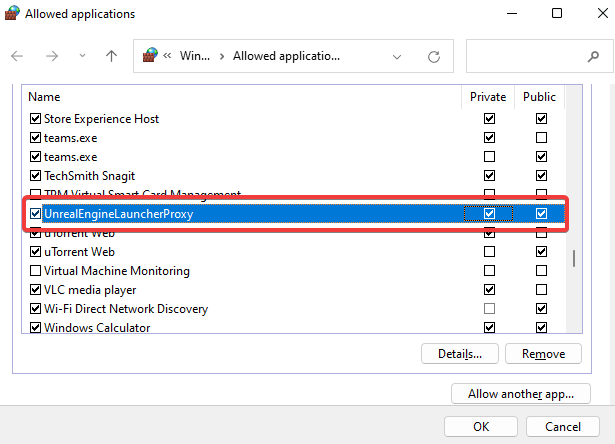
- Naciskać OK aby zapisać zmiany.
Teraz sprawdź, czy Epic Games nadal nie działa i uniemożliwia zalogowanie się.
Możesz także odinstalować i ponownie zainstalować program uruchamiający Epic Games, aby sprawdzić, czy pomoże to rozwiązać problem. Jeśli jednak nie mogę odinstalować programu Epic Games Launcher, wypróbuj proste kroki w naszym szczegółowym poście.
Jeśli znalazłeś obejście błędu otwarcia gniazda, daj nam znać w polu komentarzy poniżej.
 Nadal masz problemy?Napraw je za pomocą tego narzędzia:
Nadal masz problemy?Napraw je za pomocą tego narzędzia:
- Pobierz to narzędzie do naprawy komputera ocenione jako świetne na TrustPilot.com (pobieranie rozpoczyna się na tej stronie).
- Kliknij Rozpocznij skanowanie aby znaleźć problemy z systemem Windows, które mogą powodować problemy z komputerem.
- Kliknij Naprawić wszystko rozwiązać problemy z opatentowanymi technologiami (Ekskluzywny rabat dla naszych czytelników).
Restoro zostało pobrane przez 0 czytelników w tym miesiącu.


